Vor ein paar Tagen erhielt ich per Mail eine Frage einer Assistentin. Sie schrieb:
„Wir Assistentinnen müssen oft aus Outlook Terminen mit deren Teilnehmern Listen zusammenstellen. Beispiel:
Ich habe einen Termin mit ca. 60 E-Mail-Adressen (Teilnehmern) im Verteiler und soll für das Sommerfest diese in ein Excel-Sheet transferieren.
Zur Weiterverarbeitung z.B. wer ist Vegi, wer braucht noch ein Busticket oder wer nimmt teil, wer nicht…..
Wenn ich diesen Verteiler (60 E-Mail-Adressen) aus dem Outlook-Termin rauskopiere und in ein Excel-Sheet einfüge (copy-paste), dann erscheinen alle Teilnehmer in einem Excel-Feld mit Semikolon zwischen den Email-Adressen.
Das ist unschön. Ich möchte aber diese vertikal in 60 Felder verteilt haben, ohne Semikolon. Wie macht man das am Besten?“
Lösung mit Hilfe von 2 Funktionen in Excel
Es sind zwei Schritte dafür notwendig.
Schritt 1: E-Mail-Adressen trennen
Hierfür benutzen Sie die Funktion „Text in Spalten“, die ich in diesem Artikel und Video erklärt habe: Text in Spalten
Schritt 2: E-Mail-Adressen untereinander statt nebeneinander
Damit Sie nicht jede Mailadresse einzeln von rechts nach links verschieben müssen, sollten Sie die Funktion „Transformieren“ nutzen, die ich in diesem Beitrag und Video erkläre (ich zeige, wie Sie Informationen, die untereinander stehen, nebeneinander anordnen, aber es geht auch umgekehrt): Daten transformieren
Aus meiner Sicht ist das aber noch nicht die einfachste Lösung.
Schauen wir uns noch einmal die Aufgabe an: Die Mitarbeiter sollen zu einem Sommerfest eingeladen werden und dabei ist nicht nur wichtig herauszufinden, wie viele Personen teilnehmen werden, sondern auch, welche Besonderheiten zum Essen berücksichtigt werden müssen und wer wie anreist. Wenn die Assistentin eine Mail an alle versendet, erhält Sie im Idealfall von allen 60 Personen eine Antwort-Mail mit den Informationen, die sie dann in die Excel-Liste überträgt.
Das hört sich nach vielen E-Mails an, nach viel manueller Arbeit und einem hohen Zeitaufwand für die Assistentin.
Geht das auch einfacher?
Jeder trägt sich selbst ein
Meine erste Idee war: Die Assistentin erstellt eine Excel-Liste mit den Spaltenüberschriften „Name“, „Teilnahme“, „Essen“ und „Anreise“.
Dann versendet sie eine Mail an alle Kollegen mit dem Link auf die Liste und der Bitte, dass sich jeder selbst einträgt.
Vorteile: Weniger Mails, keine manuellen Eingaben durch die Assistentin, wesentlich geringerer Zeitaufwand. 👍
Nachteile: Die Assistentin muss prüfen, wer sich noch nicht eingetragen hat und evtl. beschweren sich Kollegen über den fehlenden Datenschutz, da nun ja jeder sehen kann, wer Vegetarier ist (wissen aber wahrscheinlich bei so einem kleinen Unternehmen sowieso alle).
Eine Umfrage durchführen
Mein zweiter Impuls war: Das ist doch eine Umfrage!
Bei einer Umfrage gestaltet die Assistentin ein Formular. Hier gibt es mehrere Felder zum Ausfüllen (Name) und anklicken (Essen, Anreise, Teilnahme). Diese Umfrage versendet sie per Mail an alle Kollegen. Die Umfrageergebnisse werden automatisch gesammelt und können nach Excel exportiert werden.
Es gibt viele Umfrage-Tools. In diesem Artikel nenne ich drei. Hinweis: Meine Auswahl ist subjektiv und ich erhalte keine Provision von den Anbietern.
Microsoft Forms
Da ich selbst nicht Microsoft 365 nutze, kann ich hier keine Beschreibung zum Vorgehen einfügen. Aber auf den Hilfeseite von Microsoft gibt es Anleitungen und Videos dazu: So erstellen Sie ein Formular , Formular senden , Erinnerungen senden (weiter unten im Text) und Anzeigen der Ergebnisse.
Vorteile: Der Prozess ist automatisiert. 👍
Nachteile: Sie benötigen dafür Microsoft 365 und müssen etwas Zeit investieren, um das Tool kennenzulernen.
Google Formulare
Die Formular-App von Google funktioniert im Prinzip genauso, wie Microsoft Forms. Sie erstellen auch hier ein Formular mit verschiedenen Fragen und Eingabemöglichkeiten, versenden dies per Mail und erhalten die Ergebnisse in einer Excel-Liste. Mehr Informationen dazu finden Sie auf der Seite von Google: Google Formulare
Vorteile: Der Prozess ist automatisiert. 👍
Nachteile: Für mich persönlich stellt sich bei den Google-Apps immer die Frage nach dem Datenschutz. Klären Sie bitte mit Ihrem Datenschutzbeauftragten, ob die Verwendung der App o.k. ist.
Lamapoll
Ich selbst erstelle Umfragen mit Lamapoll. Auch hier funktioniert die Erstellung des Formulars sehr intuitiv und ist schnell gemacht. Sie versenden den Link zur Umfrage per Mail und können sich die Ergebnisse in der Anwendung ansehen. Es gibt eine kostenlose Version, die bei einer kleineren Teilnehmerzahl ausreichend ist. Mehr Infos dazu: Lamapoll
Vorteile: Der Prozess ist automatisiert. 👍
Nachteile: Bei einer großen Anzahl der Teilnehmer benötigen Sie die kostenpflichtige Variante.
Fazit
Die Organisation eines Sommerfestes ist oft aufwändiger und komplexer, als man zuerst denkt. Darum ist es wichtig, Vorgehensweisen zu wählen, die zeitsparend für die Assistentin sind. Ich sehe bei Sekretärinnen und Assistentinnen oft das Bestreben, alles selbst machen zu wollen (bzw. zu müssen), dabei können Ihnen die vorhandenen Tools Arbeit abnehmen, wenn Sie Prozesse automatisieren.
Welche Lösungsvariante Sie bei der nächsten Datenerhebung wählen, überlasse ich Ihnen und gebe hier keine eindeutige Empfehlung ab. Wichtig ist mir nur, dass Sie es sich so einfach wie möglich machen.
Meike Kranz ist seit 2006 als Expertin für Büroorganisation tätig und hat seitdem in firmeninternen Seminaren und Online-Kursen mit großem Erfolg bereits über 1000 Teilnehmern gezeigt, wie sie effizienter und effektiver arbeiten können. In praxisnahen und sofort umsetzbaren Tipps zeigt sie, wie man sich in Papier- und Dateiablage, E-Mail-Bearbeitung und täglichen Arbeits-Prozessen perfekt organisiert und dadurch bis zu 50% Zeit einsparen kann.




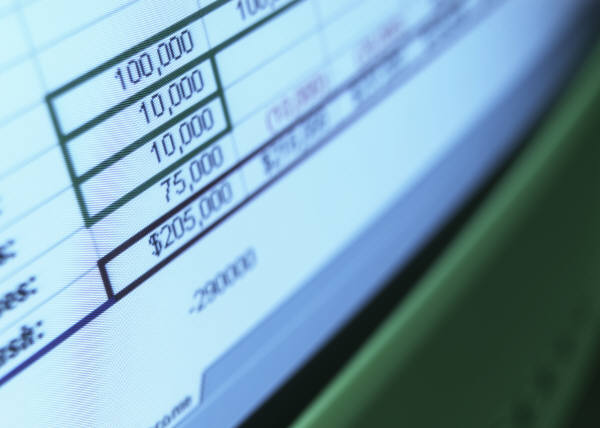
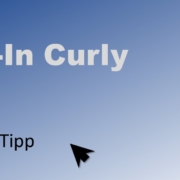


Dein Kommentar
An Diskussion beteiligen?Hinterlasse uns Deinen Kommentar!